根据图6-14所示的原理,在MATLAB的Computer Vision System工具箱中,搭建如图6-15所示的系统,系统各功能模块及其路径如表6-1所列。
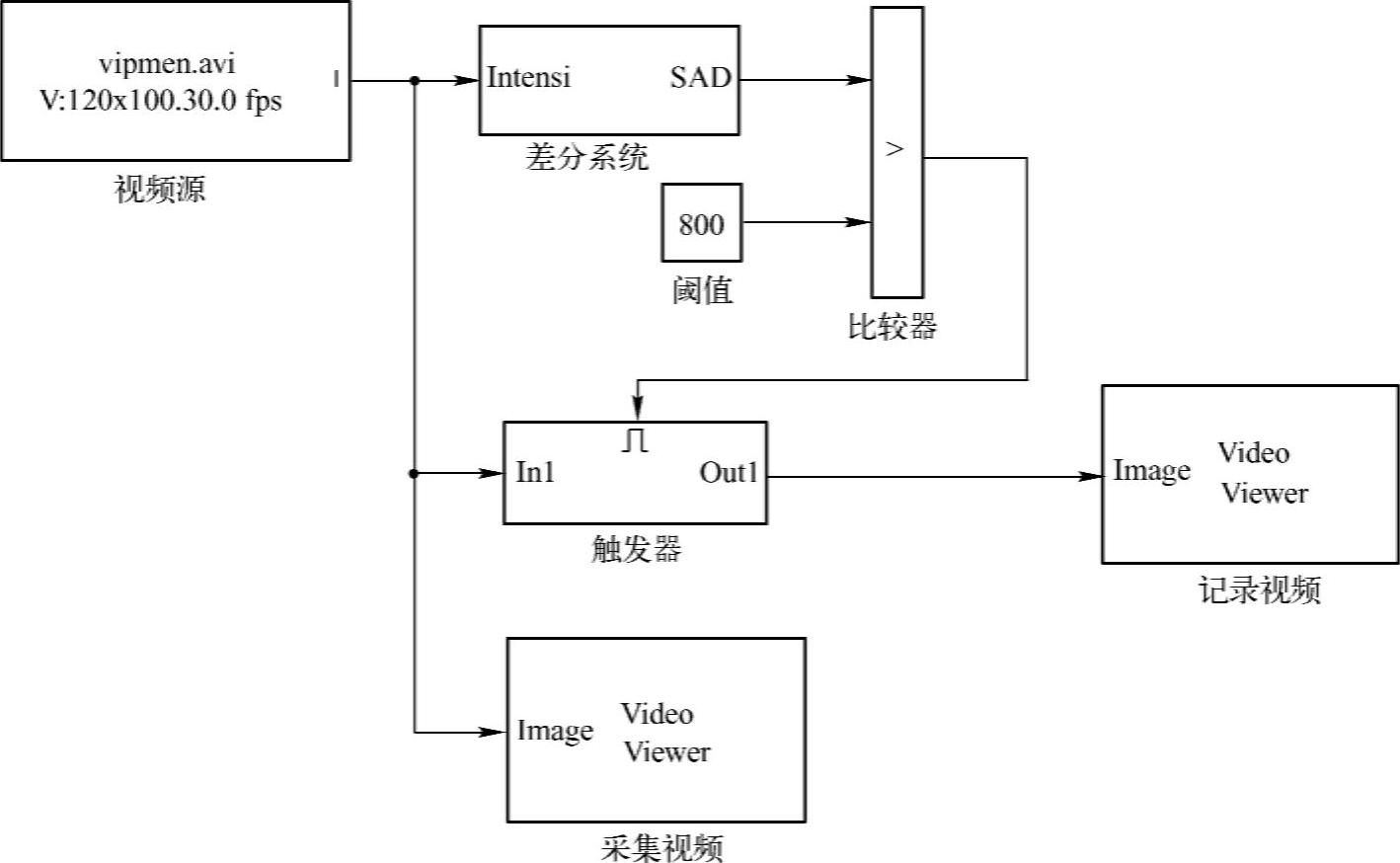
图6-15 基于Computer Vision System工具箱所搭建的监控系统
表6-1 图6-15所示的各功能模块及其路径
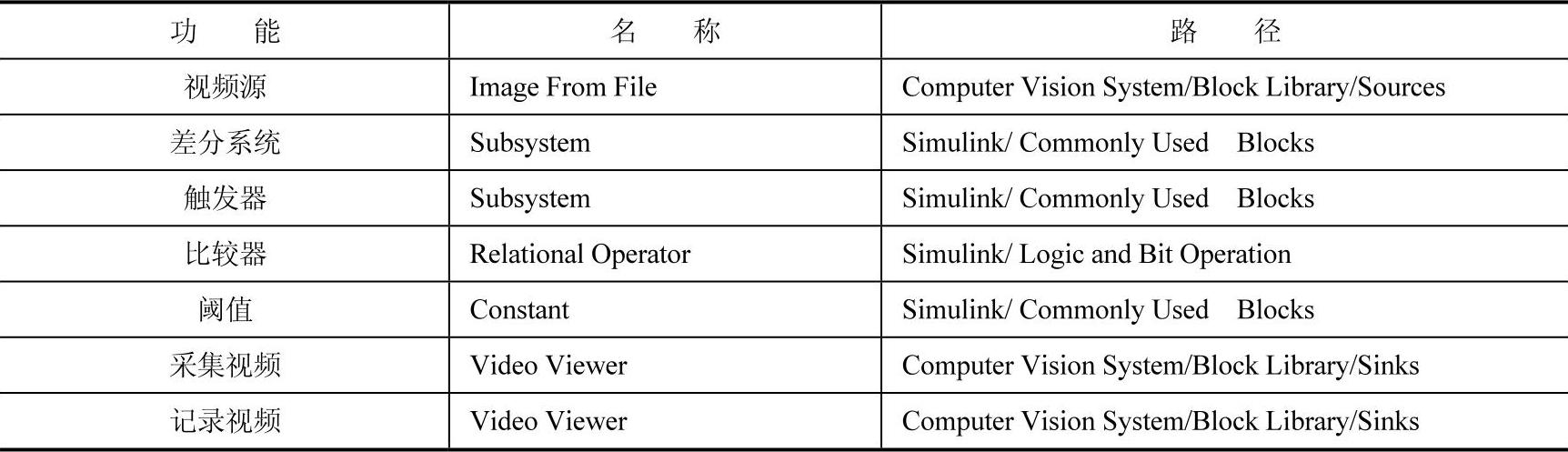
图6-15所示的系统中,有两个子系统。首先介绍差分子系统,其内部结构如图6-16所示,各功能模块及其路径如表6-2所列。

图6-16 差分子系统内部结构
表6-2 差分子系统各模块及其路径

双击差分子系统Template Matching,对其进行如图6-17所示的设置。
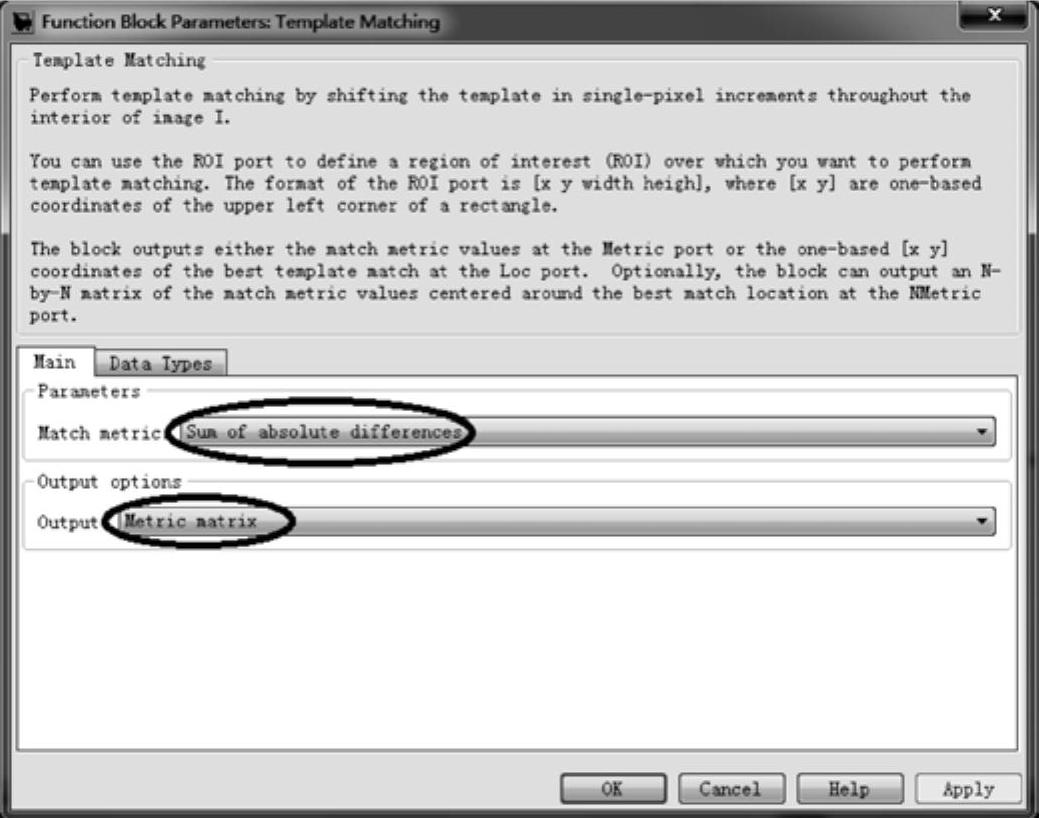
图6-17 Template Matching属性设置
触发器子系统的内部结构如图6-18所示。
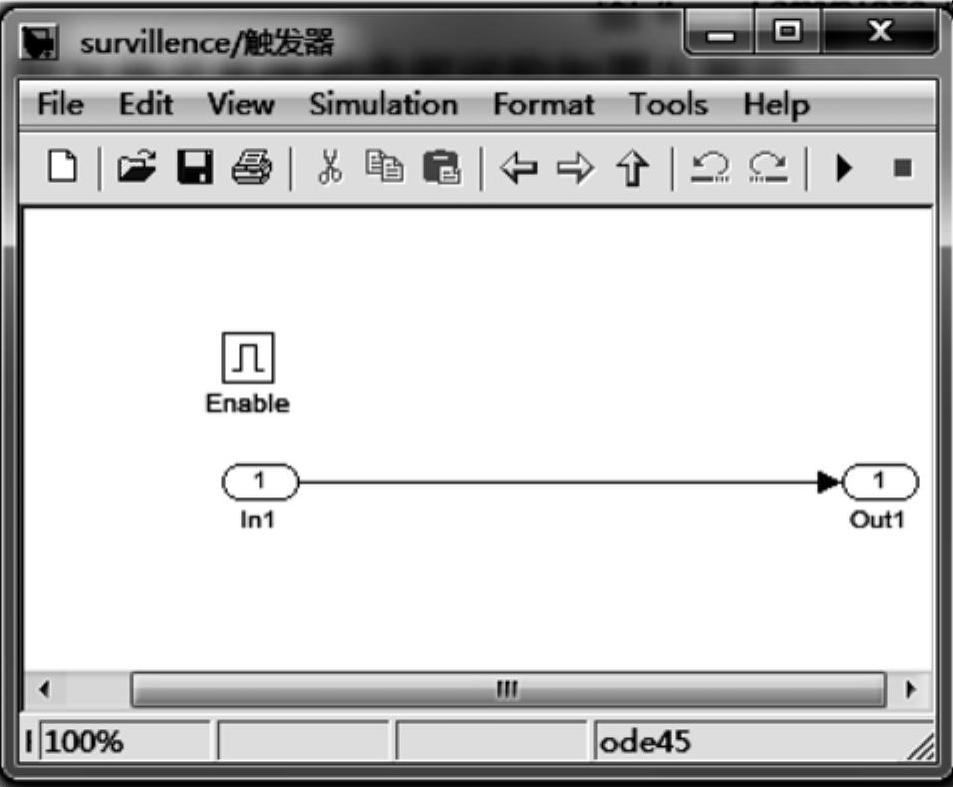
图6-18 触发器子系统内部结构
双击触发器子系统,在其添加Enable模块(该模块的路径为Simulink/ports&subsystem),并对其进行如图6-19所示的设置。
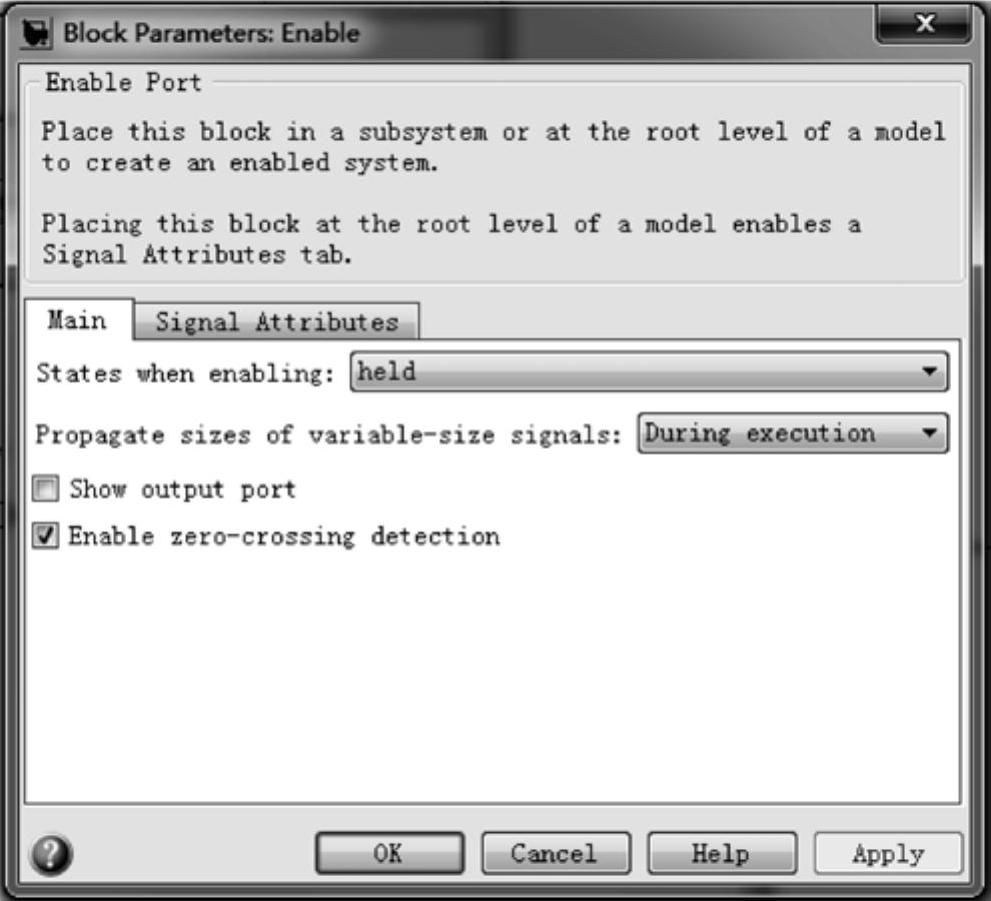 (www.xing528.com)
(www.xing528.com)
图6-19 Enable模块参数设置
通过上述步骤,两个子系统已经设置完毕。下面讨论图6-15所示框图中各模块的属性设置。
双击“视频源”模块(Image From File),进行如图6-20和图6-21所示的设置,特别注意的是需要将“输入视频颜色”设为“灰度(Intensity)”,将其“数据类型”设为“双精度型(double)”。
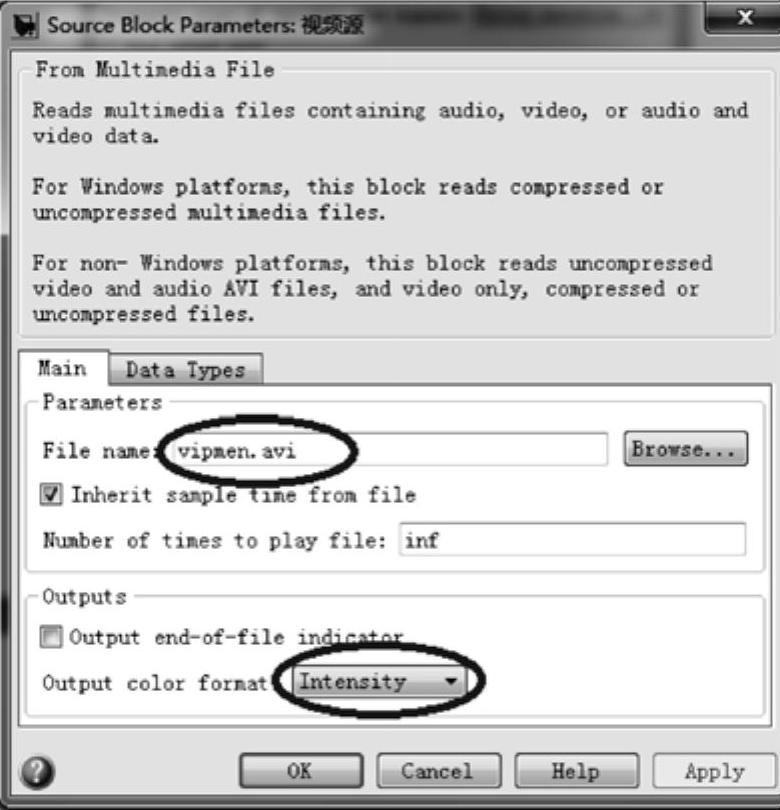
图6-20 视频源模块设置1
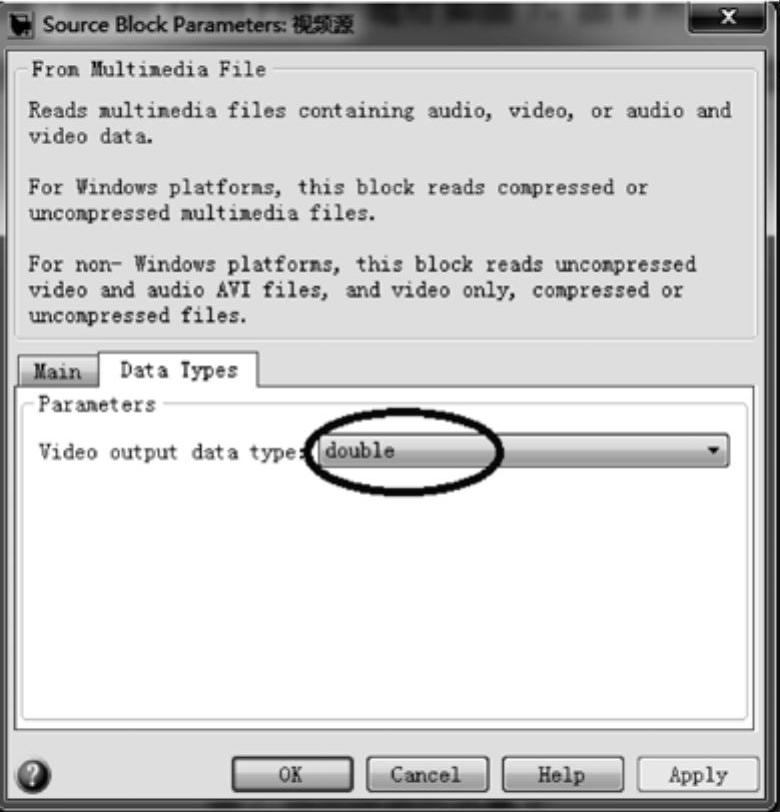
图6-21 视频源模块设置2
双击“阈值”模块,将其“阈值”设为“800”,如图6-22所示。
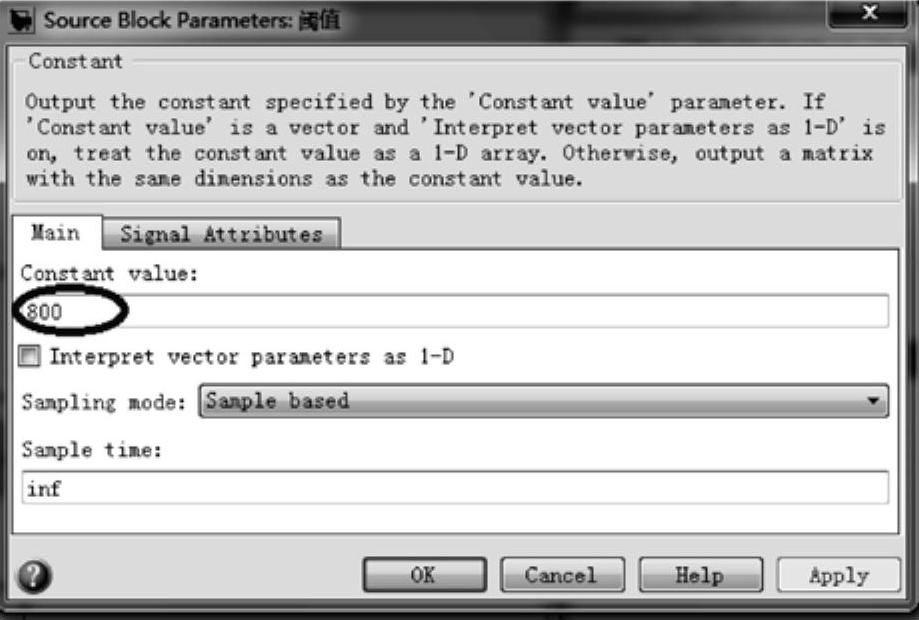
图6-22 阈值模块设置
比较器的参数设置如图6-23所示。
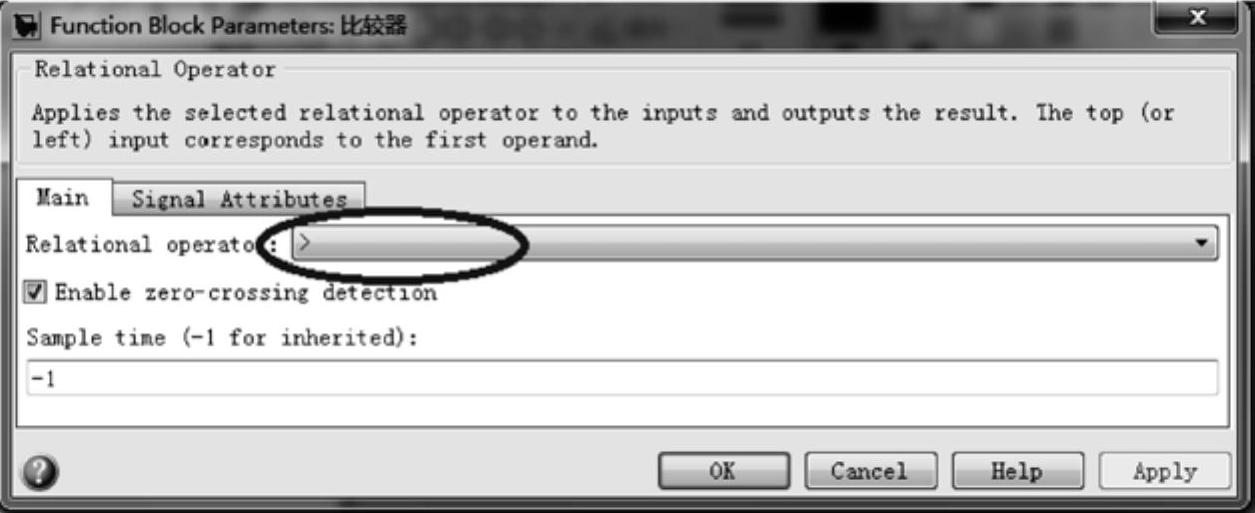
图6-23 比较器的参数设置
在完成上述设置之后,便可运行模型了。模型的运行效果如图6-24所示。
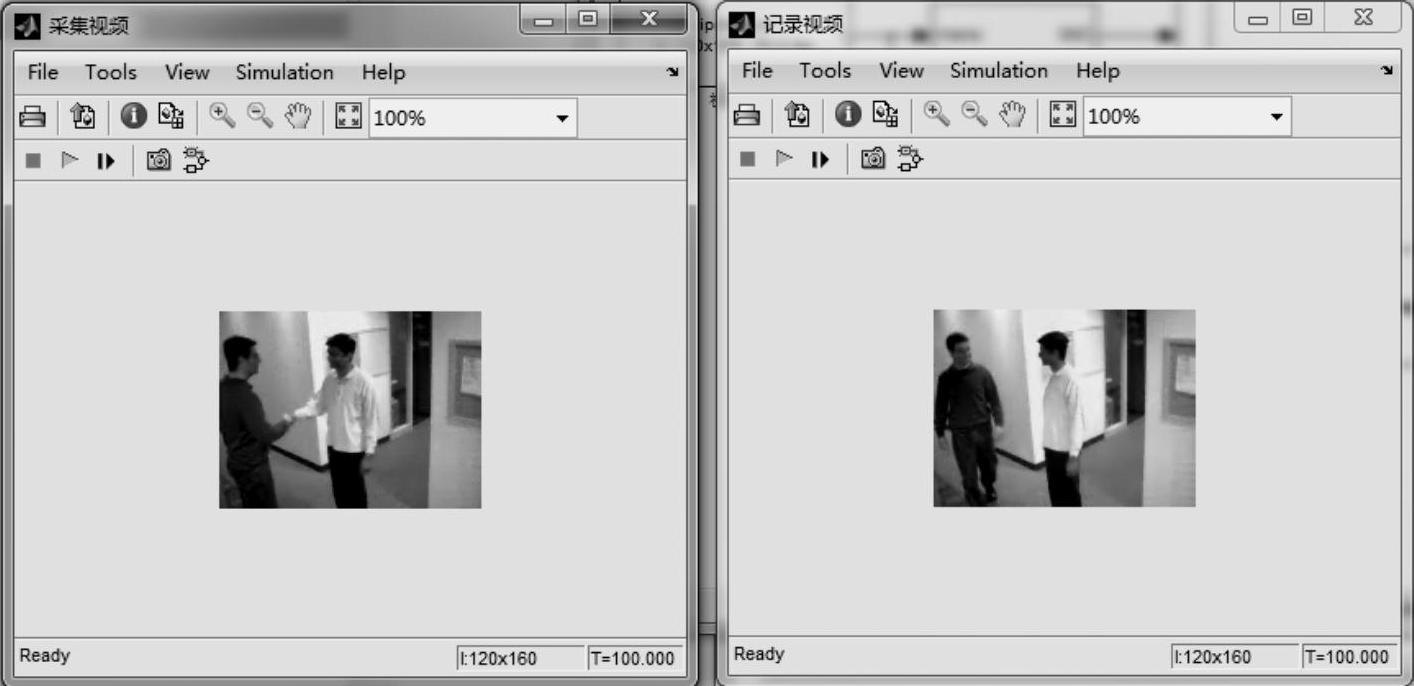
图6-24 图6-15所示模型的运行结果
免责声明:以上内容源自网络,版权归原作者所有,如有侵犯您的原创版权请告知,我们将尽快删除相关内容。




